時間:2017-07-04 來源:互聯網 瀏覽量:
今天給大家帶來win7電腦開啟錄音功能的步驟,win7電腦如何進行錄音?win7電腦怎麼開啟錄音功能?,讓您輕鬆解決問題。
很多win7用戶都不知道錄音功能在哪開啟,下麵小編來為大家介紹一下win7電腦怎麼開啟錄音功能。
步驟:
1、鼠標點擊開始圖標,選擇控製麵板,如圖所示:
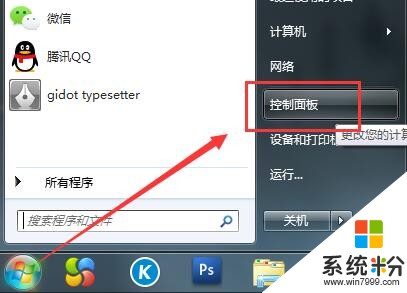
2、在界麵中,點擊打開“Realtek高清晰音頻管理器”,如圖所示:
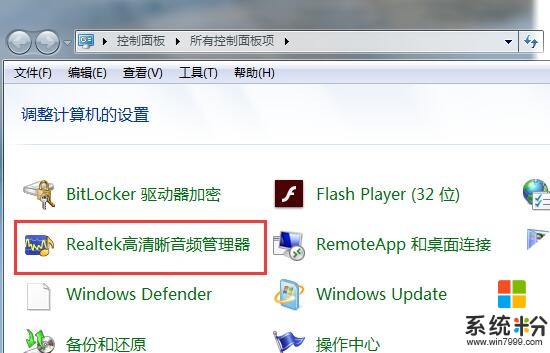
3、隨後在桌麵任務欄可以看到喇叭圖標,鼠標右鍵點擊,選擇錄音機,如圖所示:
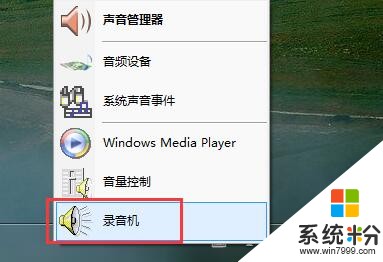
4、然後在桌麵上,就可以看到錄音機窗口了,點擊開始錄製即可,如圖所示:
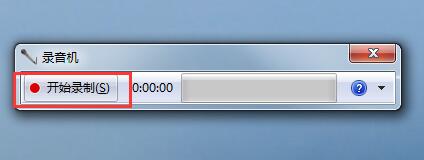
以上就是win7電腦怎麼開啟錄音功能的步驟,有需要的用戶可以根據文章教程來設置。
以上就是win7電腦開啟錄音功能的步驟,win7電腦如何進行錄音?win7電腦怎麼開啟錄音功能?教程,希望本文中能幫您解決問題。